မာတိကာ
သင်၏ အမြန်အဖြေ-
Instagram သည် သင့်ဇာတ်လမ်းကို တစ်စုံတစ်ယောက်က စခရင်ပုံရိုက်ထားလျှင် သင့်အား အကြောင်းကြားခြင်းရှိမရှိ သိလိုပါက တစ်စုံတစ်ယောက်က သင့်ဇာတ်လမ်းကို စခရင်ပုံရိုက်ပြီး သို့မဟုတ် စခရင်ပုံရိုက်သည့်အခါတွင် သင်ရရှိမည်မဟုတ်ကြောင်း သင်သိထားသင့်ပါသည်။ သင့် Instagram တွင် အသိပေးထားသည်။
သို့သော် သင်သည် သင်၏ Instagram DM တွင်ရှိနေပါက သင့် DM မှ တိုက်ရိုက်မက်ဆေ့ချတ်ကို ဖန်သားပြင်ဖြင့် မှတ်တမ်းတင်နေပါက ထိုလူက သင့် DM ကို စခရင်ပုံရိုက်ထားသည့် အဆိုပါ DM chat အပိုင်းရှိ အကြောင်းကြားချက်ဘားကို ပြသမည်ဖြစ်သည်။
ယခု၊ သင်သည် တစ်စုံတစ်ဦး၏ Instagram ဇာတ်လမ်းကို မှတ်တမ်းတင်လိုပါက ဇာတ်လမ်းကိုဖွင့်ပြီး သင့်လမ်းပေါ်ရှိ မိုဘိုင်းမှ အသံသွင်းခြင်းကို စတင်နိုင်ပြီး ၎င်းကို လူက သိမည်မဟုတ်ပါ။
လူကို အသိပေးခြင်းမရှိဘဲ DM ကို ဖန်သားပြင်ဓာတ်ပုံရိုက်လိုပါက အင်တာနက်ချိတ်ဆက်မှုကို ဦးစွာပိတ်ပြီးနောက် ချတ်၏ဖန်သားပြင်ဓာတ်ပုံကို ရိုက်ယူနိုင်ပါသည်။ ၎င်းနောက်၊ အင်တာနက်မဖွင့်မီ Instagram အက်ပ်အတွက် ကက်ရှ်ကို ရှင်းလင်းလိုက်ပါ။
Instagram DM အကြောင်းကြားချက်များတွင်လည်း အလားတူအချက်အလက်များကို သင်ရနိုင်မည်ဖြစ်သည်။
သင့်တွင် အရာအချို့ရှိသည်။ သိရန်-
1️⃣ ဗီဒီယိုတစ်ခုကြည့်နေစဉ် သိထားသင့်သည့် အချက်အလက်များကို ကြည့်ပါ။
2️⃣ ၎င်းနှင့်အညီ ဗီဒီယိုများကို ကြည့်ရှုပါ။
သင် Screen Record လုပ်သည့်အခါ Instagram က အကြောင်းကြားပါသလား။
Instagram သည် ဖန်သားပြင်ရိုက်ကူးမှုများ သို့မဟုတ် ဇာတ်လမ်းများကို ဖန်သားပြင်ရိုက်ခြင်းများကို အသုံးပြုသူများအား အသိပေးမည်ဖြစ်ကြောင်း သုံးစွဲသူများအား ယခင်က အသိပေးထားသည်။
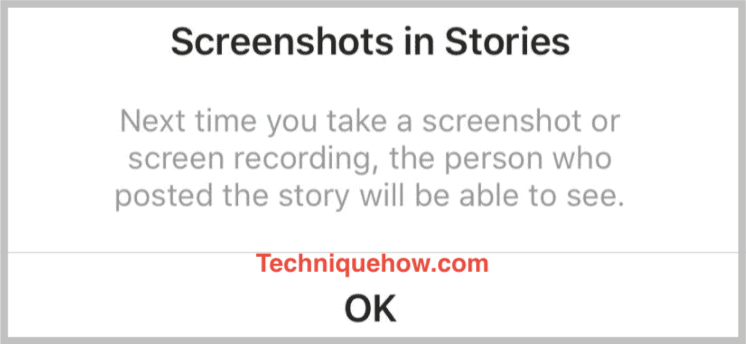
သို့သော် မကြာသေးမီက အပ်ဒိတ်လုပ်ပြီးနောက် ယခုအခါ၊လင့်ခ်ကို နှိပ်လိုက်သော အသုံးပြုသူအားလုံး၏ လိပ်စာများ။

ဤလင့်ခ်ကို အသုံးပြုသူများလည်း နှိပ်လိုက်သည့် နိုင်ငံများကိုလည်း သင်တွေ့မြင်နိုင်မည်ဖြစ်သည်။
🔯 မည်သို့ လူကိုအသိမပေးဘဲ DM ကိုကြည့်ရှုရန်-
DM ကိုကြည့်ရှုခြင်း သို့မဟုတ် Instagram DM မှတဆင့်အခြားအသုံးပြုသူများပေးပို့သောပျောက်ဆုံးသွားသောဓာတ်ပုံနှင့်ဗီဒီယိုများ၏စခရင်ပုံရိုက်ခြင်း သို့မဟုတ် စခရင်ပုံရိုက်ခြင်း သို့မဟုတ် ပျောက်ဆုံးသွားသောဓာတ်ပုံများနှင့်ဗီဒီယိုများကို သင်အသိပေးမည်ကို သင်စိုးရိမ်နေပါက သင့်အား ကာစ်စ်လုပ်သင့်သည်။ သင့်ခေါင်းထဲက စိတ်ပူစရာပါ။
လူက သင်ကြည့်ရှုခဲ့ကြောင်း မသိဘဲ DM ကိုကြည့်ရှုရန်၊
အဆင့် 1- ပထမဦးစွာ အားလုံး၊ သင့်ဖုန်းဆက်တင်များတွင် အလွယ်တကူရှာဖွေနိုင်သော သင့်စက်ပစ္စည်း၏ လေယာဉ်ပျံမုဒ်ကို ဖွင့်ပါ။
အဆင့် 2: လေယာဉ်ပျံမုဒ်ကို ဖွင့်ပြီးသည်နှင့် သင့် Instagram အကောင့်သို့ သွားကာ DMs များကို ဖတ်ပါ။ သင်ဖတ်လိုပါသည်။
အဆင့် 3: သင်ဖတ်ပြီးပါက သင့်ဖုန်းဆက်တင်များသို့သွားကာ Apps & အကြောင်းကြားချက်များ ဆက်တင်များ>အက်ပ်အချက်အလက်>သိုလှောင်မှု& ကက်ရှ်။
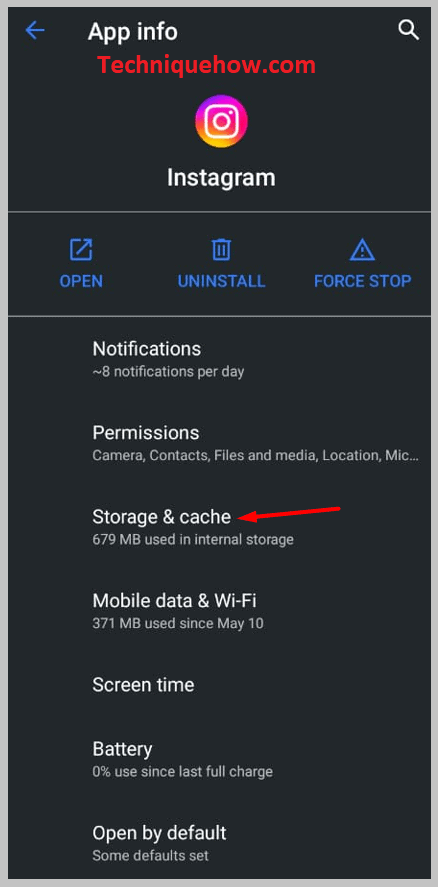
အဆင့် 4- Instagram အက်ပ်ကို ဤနေရာတွင် ရှာပြီး ၎င်းကို နှိပ်ပါ။
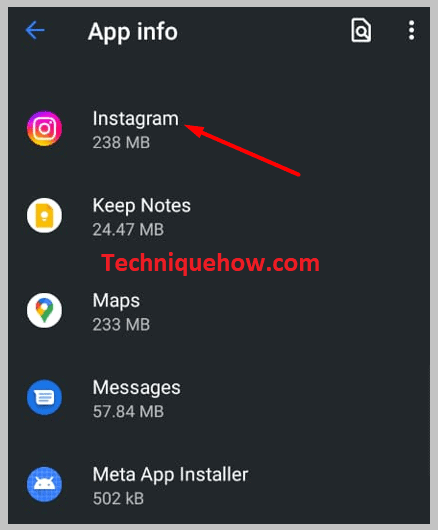
အဆင့် 5- ကို နှိပ်ပါ။ ကက်ရှ်ဒေတာအားလုံးကို ရှင်းလင်းရန် 'Clear cache'။
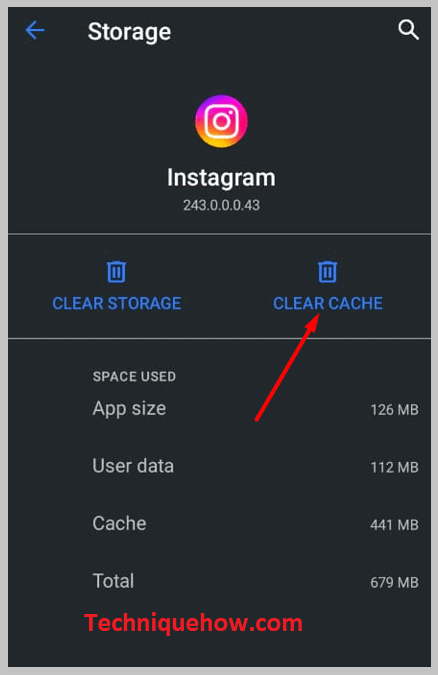
နောက်ဆုံးတွင်၊ လေယာဉ်ပျံမုဒ်ကို ပိတ်လိုက်ပြီး ယခု ပြီးသွားပါပြီ။
အမေးများသောမေးခွန်းများ-
1. Instagram မှာ Screen Record လုပ်လို့ရပါသလား။
ဟုတ်ကဲ့၊ သင်ထည့်သွင်းထားတဲ့ စခရင်အသံဖမ်းစက်ကို အသုံးပြုပြီး Instagram မှာ အရာတွေကို မှတ်တမ်းတင်နိုင်ပါတယ်။ သို့သော် iOS စက်ပစ္စည်းများနှင့် Android 12 နှင့် အသစ်သော စက်များတွင်သာ ရနိုင်သည်။ သို့သော် အခြားအသုံးပြုသူများလည်း သုံးစွဲကြသည်။Android ဗားရှင်းများသည် Instagram တွင် ပို့စ်များကို မှတ်တမ်းတင်ရန်အတွက် ပြင်ပမှ စခရင်အသံဖမ်းအက်ပ်များကို သုံးနိုင်သည်။
Instagram ပို့စ်များကို မှတ်တမ်းတင်ရန်အတွက် သင်အသုံးပြုနိုင်သည့် Google Play Store တွင် အခမဲ့ပြင်ပမှ စခရင်အသံဖမ်းအက်ပ်များစွာရှိသည်။
2. တစ်စုံတစ်ဦးသည် သင့်စခရင်ကို မှတ်တမ်းတင်နေပါက သင်မည်သို့သိနိုင်သနည်း။
သင့်ဖုန်း၏ ပြခန်းနှင့် အယ်လ်ဘမ်များကို သင်မရိုက်ကူးရသေးသော ဖန်သားပြင်ဓာတ်ပုံများကို ရှာဖွေရန် လိုအပ်ပါသည်။ သင့်ဓာတ်ပုံများ၏ စခရင်မှတ်တမ်းများနှင့် ဖန်သားပြင်ဓာတ်ပုံများကို မြင်ပါက၊ သင့်စခရင်ကို မှတ်တမ်းတင်နေပြီး ၎င်းအား ဟက်ကာထံသို့ အပ်ဒိတ်လုပ်နေသော သင့်စက်ပစ္စည်းတွင် တစ်စုံတစ်ဦးမှ သူလျှိုလုပ်သည့်အက်ပ်ကို ထည့်သွင်းရန် အခွင့်အလမ်းကောင်းရှိပါသည်။
တစ်စုံတစ်ဦး၏ဇာတ်လမ်းကို မှတ်တမ်းတင်လိုပါက သင်ပြုလုပ်နိုင်သည်၊ ၎င်း၏အကောင်းဆုံးအစိတ်အပိုင်းမှာ ဆန့်ကျင်ဘက်လူကဲ့သို့ ပွင့်ပွင့်လင်းလင်း လွတ်လွတ်လပ်လပ်လုပ်ဆောင်နိုင်သည် အဲဒါကို ဘယ်တော့မှ သိမှာမဟုတ်ဘူး။ Instagram အက်ပ်တွင် တစ်စုံတစ်ဦးမှ ၎င်းတို့၏ တင်ထားသော ဇာတ်လမ်းများကို မှတ်တမ်းတင်သည့်အခါ သုံးစွဲသူများအား အသိပေးသည့် အဆိုပါ ထည့်သွင်းထားသည့် စနစ်မျိုး မရှိပါ။
Instagram အက်ပ်သည် သင့်ဇာတ်လမ်းများကို ကြည့်ရှုဖူးသူစာရင်းကိုသာ ကြည့်ရှုနိုင်ပြီး ၎င်းတို့ကို မှတ်တမ်းတင်ထားသည့်သူများကိုသာ ကြည့်ရှုနိုင်မည်ဖြစ်သည်။ သို့သော်၊ Instagram DMs မှ တစ်စုံတစ်ဦး၏ ချတ်များကို မှတ်တမ်းတင်သည့်အခါမှသာ ဤအင်္ဂါရပ်ကို ဖွင့်ထားသည်။
သင်အသံသွင်းသည့်အခိုက်တွင်၊ အက်ပ်သည် သင့်လုပ်ဆောင်ချက်နှင့်ပတ်သက်၍ သင်ရိုက်ကူးနေသည့် ချတ်လုပ်နေသူတစ်ဦးထံ ချက်ချင်းအကြောင်းကြားချက်တစ်ခု ပေးပို့ပါသည်။ DM's တွင် ဖန်သားပြင်ဓာတ်ပုံများရိုက်ခြင်းနှင့် ချတ်လုပ်ခြင်းများကို မှတ်တမ်းတင်ခြင်းသည် ၎င်း၏အသုံးပြုသူများအား အသိပေးမည်ဖြစ်သည်။
တစ်စုံတစ်ဦး၏ဇာတ်လမ်း သို့မဟုတ် ပို့စ်များကို ဖန်သားပြင်ဓာတ်ပုံရိုက်သည့်အခါတွင် Instagram မှသတိမထားမိသကဲ့သို့ အလားတူပင်၊ ၎င်းသည် ၎င်း၏အသုံးပြုသူများကို ဖန်သားပြင်မှတ်တမ်းတင်ခြင်းများကို အသိပေးမည်မဟုတ်ပါ။
သတိပေးချက်များကို စစ်ဆေးပါ စောင့်ဆိုင်းပါ၊ အလုပ်လုပ်ပါ…
တစ်စုံတစ်ဦး၏ ပို့စ်ကို စဖွင့်သောအခါတွင် Instagram က အကြောင်းကြားပေးပါသလား။
သင်သည် ၎င်းတို့၏ Instagram ပို့စ်များကို ဖိဒ်မှ စကရင်ဖြင့် မှတ်တမ်းတင်ပါက အသုံးပြုသူ သိလာမည်ကို သင်ကြောက်ရွံ့နေပေမည်။ သို့သော် ကံကောင်းထောက်မစွာဖြင့် Instagram သည် အခြားသူများ၏ပုံများ သို့မဟုတ် ပို့စ်များကို Instagram ဖိဒ်မှ မှတ်တမ်းတင်သည့်အခါတွင် Instagram သည် သုံးစွဲသူအား အသိပေးခြင်းမရှိပါ။
အသုံးပြုသူများသည် အခြားသူများ၏ ပို့စ်များနှင့် ဓာတ်ပုံများကို စခရင်ပုံများ သို့မဟုတ် ဖန်သားပြင်မှတ်တမ်းများကို ယူလေ့ရှိပါသည်။၎င်းတို့ကို ပြခန်းထဲတွင် လုံခြုံစွာထားရန် သို့မဟုတ် ၎င်းတို့ကို အခြားသူများထံ ပြသရန် သို့မဟုတ် ၎င်းတို့အား ပြခန်းတွင် လုံခြုံစွာထားရန်။
အခြားသူများ၏ပုံများကို ဖန်သားပြင်ဓာတ်ပုံများ ရိုက်ယူလျှင်ပင်၊ အသုံးပြုသူသည် ၎င်းနှင့်ပတ်သက်သည့် တစ်စုံတစ်ရာကို သိရှိနိုင်မည်မဟုတ်ပါ။ . ထို့ကြောင့်၊ သင်သည် သုံးစွဲသူများ၏ Instagram ပို့စ်များကို ဖမ်းမိရန် စိတ်မပူဘဲ ပြင်ပမှ စခရင်အသံဖမ်းသည့်အက်ပ် သို့မဟုတ် တပ်ဆင်ထားသည့် စခရင်အသံဖမ်းစက်ကို အသုံးပြုနိုင်သည်။
သင် Screenshot Story တွင် Instagram သည် တစ်စုံတစ်ဦးကို အကြောင်းကြားပါသလား။
တစ်စုံတစ်ဦးသည် သင့်ဇာတ်လမ်းကို စခရင်ပုံရိုက်ယူသည့်အခါ အင်စတာဂရမ်သည် ၎င်း၏အသုံးပြုသူများကို အသိပေးမည်မဟုတ်ပါ။ အကယ်၍ သင်သည် ၎င်းတို့၏ပရိုဖိုင်တွင် တင်ထားသော တစ်စုံတစ်ဦး၏ Instagram ဇာတ်လမ်းကို သဘောကျပါက၊ သင်သည် ၎င်းတို့၏ ပို့စ်၏ စခရင်ပုံဓာတ်ပုံကို ဖမ်းယူထားကြောင်း ၎င်းတို့မသိဘဲ ၎င်းတို့၏ ဇာတ်လမ်းများကို ဖန်သားပြင်ဓာတ်ပုံ ရိုက်ယူနိုင်ပါသည်။
Instagram အက်ပ်သည် မည်သည့်အရာမှ မပေးပို့ပါ။ သင်စခရင်ရှော့ရိုက်ထားသော ဇာတ်လမ်းကို ရိုက်ထားသောသူထံသို့ ထိုကဲ့သို့ အသိပေးချက်။ သူတို့ ဘယ်တော့မှ သိနိုင်မှာ မဟုတ်ဘူး။
Instagram မှာ ဇာတ်လမ်းတွေ တင်တဲ့လူတွေက သူတို့ရဲ့ ဇာတ်လမ်းတွေကို ကြည့်ဖူးသူတွေ စာရင်းကိုသာ မြင်နိုင်ပြီး အက်ပ်က မပို့တဲ့အတွက် သူတို့ရဲ့ ဇာတ်လမ်းတွေကို ဖန်သားပြင်ဓာတ်ပုံ ရိုက်ထားတဲ့သူတွေ မဟုတ်ဘူး၊ အဲဒီလို အကြောင်းကြားတယ်။
၎င်းသည် ပုံမှန်ဓာတ်ပုံ၊ ဗီဒီယို သို့မဟုတ် Instagram reel တစ်ခုမျှသာဖြစ်စေ Instagram ဇာတ်လမ်းများ၏ ဖန်သားပြင်ဓာတ်ပုံကို သင် လွတ်လပ်စွာ ဖမ်းယူနိုင်ပါသည်။ သင့်သူငယ်ချင်း၏ ဇာတ်လမ်းများကို ဖန်သားပြင်ဓာတ်ပုံရိုက်ပြီး ၎င်းကို သင့်ဖုန်းပြခန်း သို့မဟုတ် ကင်မရာလိပ်တွင် သိမ်းဆည်းထားနိုင်သောကြောင့် ၎င်းကို သင်အလိုရှိတိုင်း အသုံးပြုနိုင်ပြီး ၎င်းကို မလိုက်နာသော အခြားသူငယ်ချင်းများနှင့်ပင် မျှဝေနိုင်မည်ဖြစ်သည်။လူတစ်ယောက်။
Instagram က ဘယ်အချိန်မှာ အကြောင်းကြားမလဲ-
ဒီအရာတွေကို သင် သတိပြုမိပါလိမ့်မယ်-
1. Screen Record တစ်စုံတစ်ယောက်ရဲ့ Post
Instagram က သင့်ဖန်သားပြင်မှာ ရှိနေတဲ့အခါ သင့်ကို အကြောင်းကြားပါလိမ့်မယ်။ စခရင်ပုံရိုက်ယူခြင်းကို အက်ပ်ကတားမြစ်ထားသောကြောင့် တစ်စုံတစ်ဦး၏ပို့စ်ကို မှတ်တမ်းတင်သည်။ သင်ယူနိုင်ပါတယ်။ Instagram တွင် ဒေါင်းလုဒ်ပို့စ်ရွေးချယ်ခွင့်မရှိသောကြောင့် Instagram မှ သင့်စက်ပေါ်တွင် ဓာတ်ပုံတစ်ပုံကို သိမ်းဆည်းထားနိုင်သောကြောင့် ဖန်သားပြင်ဓာတ်ပုံရိုက်ခြင်းသည် ၎င်းကိုရယူရန်အတွက် အကောင်းဆုံးရွေးချယ်မှုဖြစ်လာပါသည်။
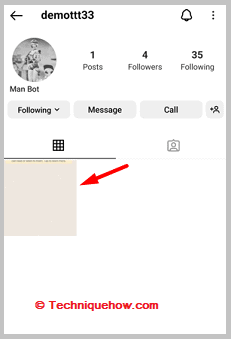
2. မျက်နှာပြင်ရိုက်ကူးခြင်း Instagram Stories
ဖန်သားပြင်ဓာတ်ပုံများရိုက်ခြင်းနှင့်အတူ Instagram ပို့စ်တစ်ခုရရှိရန် အခြားရွေးချယ်စရာမှာ မျက်နှာပြင်ရိုက်ကူးခြင်းဖြစ်ပါသည်။ Instagram ဗီဒီယိုများ သို့မဟုတ် reels အတွက် အဓိကအားဖြင့် ၎င်းကို ရယူရန် အကောင်းဆုံးနည်းလမ်းမှာ မျက်နှာပြင် မှတ်တမ်းတင်ခြင်း ဖြစ်သည်။ ယင်းအခြေအနေတွင်၊ အသုံးပြုသူက အကြောင်းကြားချက်များကို ဖွင့်ထားလျှင် ၎င်းတို့ကို လက်ခံရရှိနိုင်ပါသည်။
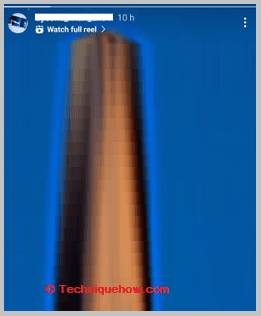
3. ပျောက်နေသောဓာတ်ပုံ
Instagram သည် ဖန်သားပြင်ဓာတ်ပုံရိုက်ယူခြင်းကို ဖမ်းမိပါက သုံးစွဲသူတစ်ဦးအား အကြောင်းကြားပေးပါသည်။ ပျောက်နေသောဓာတ်ပုံ။ ပျောက်သွားပြီးနောက် ဓာတ်ပုံကို ရယူလိုပါက၊ ဖန်သားပြင်ဓာတ်ပုံ ရိုက်နိုင်သော်လည်း ၎င်းသည် အသုံးပြုသူများကို အကြောင်းကြားနိုင်ပါသည်။
4. သင်သည် DM ကို စကရင်ဖြင့် မှတ်တမ်းတင်သည့်အခါ
ဖန်သားပြင်ဓာတ်ပုံများကို မှတ်တမ်းတင်နိုင်သည် Instagram ပေါ်ရှိ လျှို့ဝှက် DM တစ်ခု၊ သို့သော် သင်သည် ဖန်သားပြင်ဓာတ်ပုံများ ရိုက်သည့်အခါ အသုံးပြုသူကို အကြောင်းကြားနိုင်သည်။
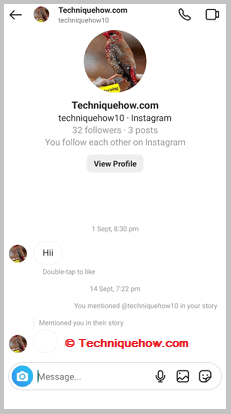
Instagram Notifier Apps-
အောက်ပါအက်ပ်များကို သင်စမ်းသုံးနိုင်သည်-
1 InsTrack
⭐️ InsTrack ၏အင်္ဂါရပ်များ-
◘ ၎င်းသည် သင့်အား အခမဲ့ဝန်ဆောင်မှုများစွာကို အခမဲ့ပေးဆောင်နိုင်သည့် လုပ်ဆောင်ချက်များစွာကို ပေးဆောင်သည့် မြန်ဆန်ပြီး အလိုလိုသိသာသောကိရိယာတစ်ခုဖြစ်သည်။
◘ မင်းလုပ်နိုင်တယ်။အခမဲ့အင်္ဂါရပ်များကို အသုံးပြု၍ မှတ်ချက်များကို CSV ဖိုင်အဖြစ် ဒေါင်းလုဒ်လုပ်ပါ၊ အပတ်စဉ် ထိတွေ့ဆက်ဆံမှုအဆင့်များကို ရယူပြီး ဆိုရှယ်မီဒီယာအကောင့်များစွာဖြင့် ဝင်ရောက်ပါ။
◘ ဤအင်္ဂါရပ်များအပြင် ပရီမီယံကြေးများတွင် ပို့စ်ခွဲခြမ်းစိတ်ဖြာချက်၊ မီဒီယာခွဲခြမ်းစိတ်ဖြာချက်၊ ပို့စ်အလေ့အထများ၊ ဇာတ်လမ်း အဆင့် စသည်တို့။
◘ ၎င်းသည် အလိုအလျောက် အချိန်ဇယားဆွဲခြင်း၊ လွယ်ကူသော အချိန်ဇယားဆွဲခြင်းနှင့် အပြန်အလှန်အကြိုကြည့်ရှုခြင်း ရွေးစရာများ အပါအဝင် စမတ်အချိန်ဇယားဆွဲခြင်း အင်္ဂါရပ်များကို ပေးဆောင်ပါသည်။
🔗 Link: //apps.apple. com/us/app/instrack-for-instagram/id558512661.
🔴 လိုက်နာရန် အဆင့်များ-
အဆင့် 1- App Store ကိုဖွင့်ပါ သင့် iPhone ပေါ်တွင် InsTrack ကိုရှာဖွေပါ၊ အက်ပ်ကို ဒေါင်းလုဒ်လုပ်ပါ သို့မဟုတ် ဘရောက်ဆာမှ ဒေါင်းလုဒ်လုပ်ရန် ဤလင့်ခ်ကို အသုံးပြုပါ-
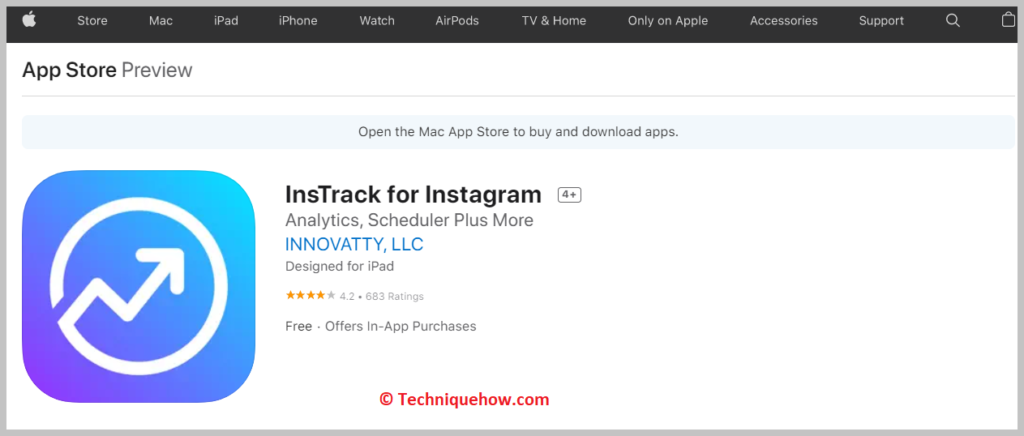
အဆင့် 2: ထို့နောက်၊ လုပ်ဆောင်ချက်အားလုံးအတွက် အကြောင်းကြားချက်များကို ရယူရန်၊ Instagram ပေါ်တွင် ၎င်းတို့၏ အခပေးစာရင်းသွင်းမှုကို ဝယ်ယူပြီး ထိတွေ့ဆက်ဆံမှု ပိုင်းခြားစိတ်ဖြာချက် စာမျက်နှာမှ သင့် Instagram အကောင့်၏ ထိတွေ့ဆက်ဆံမှုကို သင်တွေ့မြင်နိုင်ပါသည်။
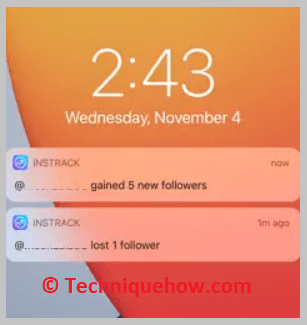
2. InstaOnline
⭐️ InstaOnline ၏ အင်္ဂါရပ်များ :
◘ တစ်စုံတစ်ယောက်သည် အွန်လိုင်း သို့မဟုတ် အော့ဖ်လိုင်းရှိမရှိ စစ်ဆေးနိုင်ပြီး နောက်ဆုံးမြင်ရသည့် အကြောင်းကြားချက်ကို ကြည့်ရှုနိုင်ပါသည်။
ကြည့်ပါ။: Amazon လက်ဆောင်ကတ်ကို ဘယ်လိုပြန်ဖြုတ်မလဲ။◘ သင်သည် အက်ပ်အသုံးပြုမှုကို ခြေရာခံပြီး ဆိုရှယ်မီဒီယာအသုံးပြုမှုကို ပိုင်းခြားစိတ်ဖြာနိုင်ပါသည်။
ကြည့်ပါ။: သူတို့မသိဘဲ Instagram ဇာတ်လမ်းတွေကို ဘယ်လိုကြည့်ရမလဲ - လေယာဉ်ပျံမုဒ်◘ ၎င်းတို့တွင် စာရင်းသွင်းခြင်းနှင့် အစမ်းဝယ်ယူရန် ရွေးချယ်ခွင့်ရှိသည်။
🔗 Link: //play.google.com/store/apps/details?id=com.instaonline
🔴 လိုက်နာရန်အဆင့်များ-
အဆင့် 1- Google Play Store ကိုဖွင့်ပါ၊ InstaOnline ကိုရှာဖွေပြီး အက်ပ်ကိုဒေါင်းလုဒ်လုပ်ပါ။
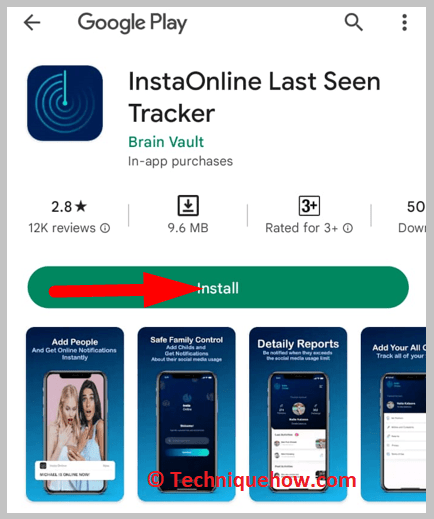
အဆင့် 2- အက်ပ်ကို စတင်ပြီးနောက်၊ သို့ အကောင့်ဝင်ပါ။သင်၏ Instagram အကောင့်နှင့် ဤအက်ပ်အတွက် အသိပေးချက်များကို ဖွင့်ပါ။ တစ်စုံတစ်ယောက်သည် သင့်အကောင့်တွင် လုပ်ဆောင်ချက်အချို့ပြုလုပ်သည့်အခါတိုင်း သင့်ကို အကြောင်းကြားပါမည်။
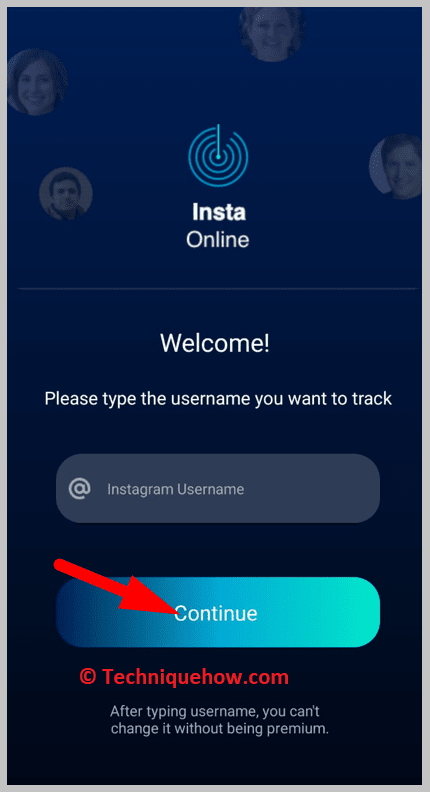
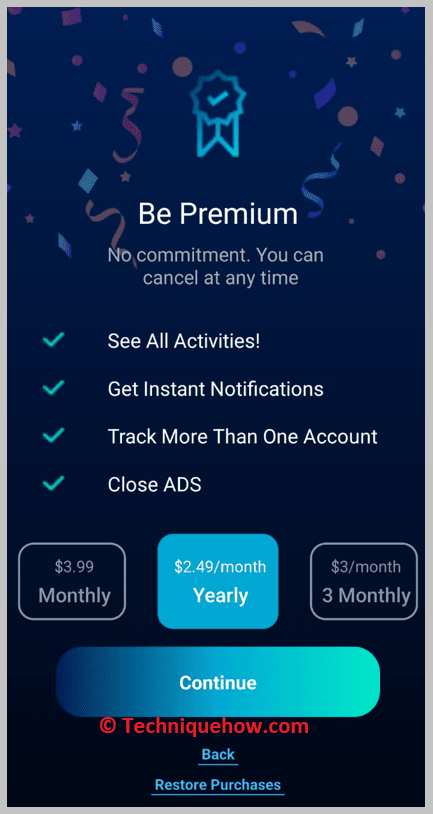
3. IG အတွက် ပရိုဖိုင်ကြည့်ရှုသူများ
⭐️ IG အတွက် ပရိုဖိုင်ကြည့်ရှုသူများ၏ အင်္ဂါရပ်များ-
◘ ၎င်းသည် သင့်နောက်လိုက်များကို ခြေရာခံပြီး သင့်ပရိုဖိုင် stalker စသည်တို့ကို စစ်ဆေးရန် ကူညီပေးသည်။
◘ ၎င်းသည် အသုံးပြုသူများ၏ Instagram ဒေတာကို ပို့စ်တင်ရန် သို့မဟုတ် ၎င်းတို့၏ပို့စ်များကို တည်းဖြတ်ရန် အသုံးပြုသူများ၏ Instagram ဒေတာကို အသုံးမပြုသည့် လုံခြုံသောအက်ပ်တစ်ခုဖြစ်သည်။
🔗 Link: //play.google.com/store/apps/details?id=com.ig.stalkprofile
🔴 လိုက်နာရန် အဆင့်များ-
အဆင့် 1- အက်ပ်ကို ထည့်သွင်းရန်၊ စည်းကမ်းသတ်မှတ်ချက်များအားလုံးကို ခွင့်ပြုရန်နှင့် သင့် Instagram အကောင့်သို့ ဝင်ရောက်ရန် ဤ play store ကိုဖွင့်ပါ။
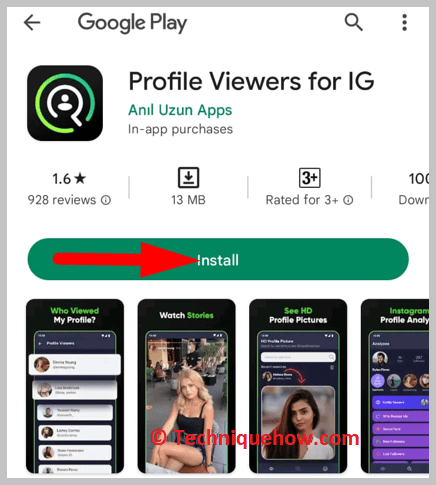
အဆင့် 2- သင့်နောက်လိုက်များ၊ ပို့စ်အကြိုက်များ စသည်တို့၏ ကြီးထွားမှုနှင့် ကျဆင်းမှုဂရပ်ကို သင် သေချာစစ်ဆေးနိုင်ပါသည်။
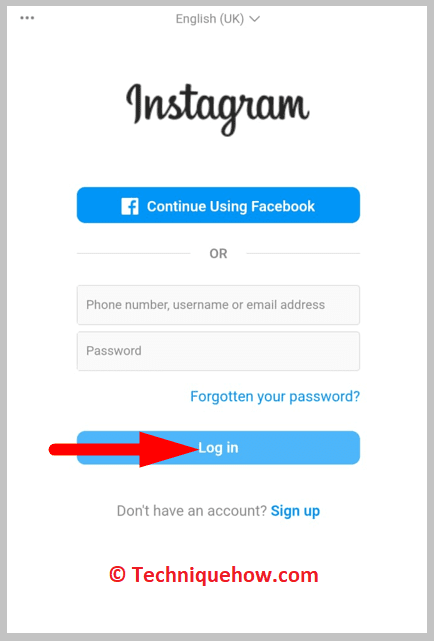
Instagram အကောင့်များကို စောင့်ကြည့်/ခွဲခြမ်းစိတ်ဖြာရန်နှင့် အကြောင်းကြားချက်များကို ရယူရန် အခြားဝန်ဆောင်မှုများကို သင်အသုံးပြုနိုင်ပါသည် ၎င်းတို့ထံမှ။
🔯 ၎င်းတို့မသိဘဲ Instagram ဇာတ်လမ်းများကို မှတ်တမ်းတင်နည်း-
သင်ကြိုက်နှစ်သက်ပြီး ၎င်းတို့ကို သင့်ဖုန်းမမ်မိုရီတွင် သိမ်းဆည်းထားလိုပါက တစ်စုံတစ်ဦး၏ Instagram ဇာတ်လမ်းများကို မည်သို့ရယူရမည်ကို တွေးတောနေပါက၊ သင့်ကင်မရာလိပ်ကို သင်အမြဲတမ်း စခရင်ပုံရိုက်ခြင်း သို့မဟုတ် ၎င်းတို့၏ Instagram ဇာတ်လမ်းများကို မှတ်တမ်းတင်နိုင်သည်။
မင်းရဲ့လုပ်ရပ်တွေအကြောင်း သူတို့သိမှာကို စိတ်ပူစရာမလိုပါဘူး။ အက်ပ်သည် စခရင်ပုံများနှင့် ဖန်သားပြင်မှတ်တမ်းများကို ရိုက်ယူခြင်းဖြင့် သင့်ဖုန်းတွင် သင်သိမ်းဆည်းထားသော Instagram ဇာတ်လမ်းများကို သိမ်းဆည်းထားသည့် လူထံသို့ မည်သည့်အကြောင်းကြားချက်မျှ မပေးပို့ပါ။
Instagram မပါပါ။သင်သည် တစ်စုံတစ်ဦး၏ အကြောင်းအရာကို ဖန်သားပြင်ဓာတ်ပုံ ရိုက်ယူပါက အခြားအသုံးပြုသူများကို အကြောင်းကြားပါ။ သူတို့ဆီက သဘောတူညီချက်မယူဘဲနဲ့ အဲဒါကို သူတို့မသိဘဲနဲ့ ဒါကို သင်လုပ်နိုင်တယ်။ ဤသည်မှာ ဇာတ်လမ်းများကို ပုံမှန်အတိုင်းကြည့်ရန် ကူညီပေးမည့် အဆင့်များဖြစ်သည်။
တစ်စုံတစ်ဦး၏ Instagram Story ကို အမည်ဝှက်ဖြင့် မှတ်တမ်းတင်ရန်၊
အဆင့် 1- သင်၏ Instagram အကောင့်ကိုဖွင့်ပြီး သင်အကောင့်မဝင်ပါက ရိုးရှင်းစွာဝင်ရောက်ပါ။ သင့်အထောက်အထားများ အားလုံးနှင့်အတူ။
အဆင့် 2- သင်၏ ပင်မစာမျက်နှာကို သင်မြင်ရပါမည်။ သင်လိုက်ကြည့်သည့် Instagram အကောင့်များ၏ ပို့စ်များနှင့် ဇာတ်လမ်းများကို ဤနေရာတွင် ကြည့်ရှုနိုင်ပါသည်။ ၎င်းတို့၏ Instagram ပရိုဖိုင်တွင် ဇာတ်လမ်းများ တင်ထားသူများသည် ၎င်းတို့၏ ဇာတ်လမ်းများသည် ဘယ်ဘက်အပေါ်ထောင့်ရှိ 'သင့်ဇာတ်လမ်း' ၏ သင်္ကေတဘေးတွင် ရှိနေပါသည်။
အဆင့် 3: သင့်မိုဘိုင်းတွင် စခရင်မှတ်တမ်းတင်ခြင်းကို စတင်ပြီးနောက် သင်ကြည့်ရှုလိုသည့် မည်သည့်ဇာတ်လမ်းကိုမဆို နှိပ်ပါ။
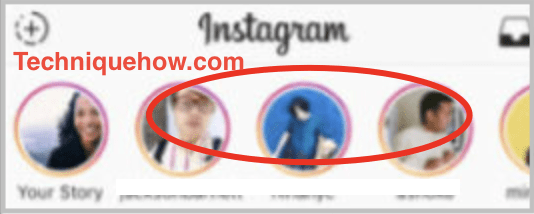
ဒါက သင်လုပ်ဆောင်ရမည့်အရာတစ်ခုဖြစ်သည်။
သင်စဖွင့်သောအခါတွင် Instagram သည် တစ်စုံတစ်ဦးကို အကြောင်းကြားပါသလား။ DM မှတ်တမ်းတင်မလား
ဟုတ်ကဲ့၊ တစ်စုံတစ်ယောက်သည် စခရင်ပုံဓာတ်ပုံရိုက်ခြင်း သို့မဟုတ် DM တွင် ပျောက်ဆုံးနေသည့်ဓာတ်ပုံ သို့မဟုတ် ဗီဒီယိုကို တစ်စုံတစ်ယောက်က စခရင်ပုံရိုက်ယူသည့်အခါ Instagram သည် ၎င်း၏အသုံးပြုသူများကို အသိပေးပါသည်။ Instagram ၏ ကိုယ်ရေးကိုယ်တာ မူဝါဒအရ ၎င်းသည် အက်ပ်၏ ပုံသေဆက်တင်တစ်ခုဖြစ်သည်။
တစ်စုံတစ်ဦးသည် DM ကို စခရင်ပုံရိုက်သည့်အခါ Instagram က အသိပေးခြင်းရှိမရှိ သိရန် နောက်ထပ်ရှုထောင့်များကို ဖတ်ရှုနိုင်ပါသည်။
အက်ပ်သည် ၎င်းကို ထိန်းသိမ်းရန် ကြိုးစားသည်။ တစ်စုံတစ်ယောက်သည် ချတ်ပုံစခရင်ပုံရိုက်ရန် ကြိုးစားသောအခါ၊ Instagram မှ ဓာတ်ပုံများနှင့် ဗီဒီယိုများ ပျောက်ကွယ်သွားသောအခါတွင် ၎င်းတို့ကို အကြောင်းကြားချက်များ ပေးပို့ခြင်းဖြင့် သုံးစွဲသူများ၏ လျှို့ဝှက်ရေးဖြစ်သည်။DM ထို့ကြောင့် ဤအရာကို သင်မကြိုးစားမီ၊ ဆန့်ကျင်ဘက်လူသည် သင့်လုပ်ဆောင်မှုနှင့်ပတ်သက်၍ အကြောင်းကြားစာရရှိမည်ဖြစ်ကြောင်း အမြဲသတိရပါ။
တစ်စုံတစ်ဦးသည် ပျောက်နေသောဓာတ်ပုံ သို့မဟုတ် ဗီဒီယိုတစ်ခု၏ စခရင်ပုံဓာတ်ပုံကို ရိုက်ထားခြင်းရှိမရှိ သင်အလွယ်တကူ သိနိုင်သည်။ မျှဝေထားသော ဓာတ်ပုံ သို့မဟုတ် ဗီဒီယိုဘေးတွင် ပေါက်နေသော စက်ဝိုင်းငယ်တစ်ခုကို သင်သတိပြုမိသောအခါ။ သင်၏ Instagram DM စာမျက်နှာ၏ ပင်မစာမျက်နှာတွင် သင့်စကားဝိုင်းအကျဉ်းချုပ်အဖြစ် စခရင်မှတ်တမ်းတင်ခြင်း အသိပေးချက်ကို သင်တွေ့မြင်နိုင်ပါသည်။
တစ်စုံတစ်ဦး၏ပျောက်ဆုံးနေသောဓာတ်ပုံကို သင်စဖွင့်သောအခါတွင် Instagram က အကြောင်းကြားပေးပါသလား။
Instagram ချတ်တွင် ပျောက်နေသောဓာတ်ပုံကို သင်လက်ခံရရှိသောအခါ၊ ၎င်းကို တစ်ကြိမ်ဖွင့်ပြီးနောက် ပျောက်သွားသည်။ ဒါပေမယ့် သိမ်းထားချင်ရင်တော့ ပုံရဲ့ screenshot မရိုက်ထားရင် မလုပ်နိုင်ပါဘူး။ သို့သော်၊ ပျောက်နေသောဓာတ်ပုံများ၏ ဖန်သားပြင်ဓာတ်ပုံများကို သင်ယူပါက ပေးပို့သူထံ အကြောင်းကြားမည်ဖြစ်သည်။
အသုံးပြုသူသည် ပျောက်ဆုံးနေသောဓာတ်ပုံများ၏ ဖန်သားပြင်ဓာတ်ပုံကို ယူသည်နှင့် ပေးပို့သူ၏ ချတ်စခရင်တွင် ၎င်းဘေးတွင် အဝိုင်းသင်္ကေတတစ်ခု ပေါ်လာပါသည်။ . ၎င်းကိုမြင်ခြင်းဖြင့်၊ လက်ခံသူသည် ပျောက်နေသောဓာတ်ပုံကို စခရင်ပုံရိုက်ယူထားကြောင်း သိနိုင်မည်ဖြစ်သည်။
သို့သော်၊ ပျောက်နေသောဓာတ်ပုံကို စခရင်ဖြင့် မှတ်တမ်းတင်သည့်အခါ ၎င်းနှင့်မတူပါ။ ပျောက်နေသောဓာတ်ပုံ၏စခရင်မှတ်တမ်းရိုက်ကူးရန်အတွက် ထည့်သွင်းထားသောစခရင်အသံဖမ်းစက် သို့မဟုတ် ပြင်ပအဖွဲ့အစည်းစခရင်အသံဖမ်းစက်ကို အသုံးပြုပါက၊ ၎င်းသည် အသုံးပြုသူကို အသိပေးမည်မဟုတ်သော်လည်း ပျောက်ဆုံးနေသောဓာတ်ပုံကို စခရင်မှတ်တမ်းရိုက်ကူးခြင်းဖြင့် ဉာဏ်ပညာရှိစွာ သိမ်းဆည်းနိုင်မည်ဖြစ်သည်။ အဲဒါကို။
ဘယ်လိုခြေရာခံမလဲ။Instagram Story ကြည့်ရှုသူများ-
Instagram ဇာတ်လမ်း၏ ဇာတ်လမ်းကြည့်ရှုသူများအားလုံးကို ခြေရာခံလိုပါက၊ grabify.link မှ ခြေရာခံလင့်ခ်တစ်ခု ပေးပို့ရန် လိုအပ်ပါသည်။ DMs ဤကြည့်ရှုသူများသည် လင့်ခ်ကို နှိပ်သောအခါ၊ ၎င်းတို့၏ IP လိပ်စာများကို မှတ်တမ်းတင်ရလိမ့်မည်။ ထို့ကြောင့် ရလဒ်များကို စစ်ကြည့်ခြင်းဖြင့် သင်သည် လင့်ခ်ကို နှိပ်လိုက်သော ကြည့်ရှုသူများအားလုံး၏ IP လိပ်စာနှင့် နိုင်ငံများကို ခြေရာခံနိုင်မည်ဖြစ်သည်။
ဤနည်းလမ်းကို လုပ်ဆောင်ရန် သင်လိုက်နာရမည့် အဆင့်များမှာ-<၃>
၁။ ဗီဒီယိုတစ်ခုသို့ မည်သည့်လင့်ခ်ကိုမဆို ကူးယူပြီး Grabify IP Logger tool ကိုဖွင့်ပါ။ ထို့နောက် လင့်ခ်ကို ထည့်သွင်းရန်အကွက်ထဲသို့ ကူးထည့်ပြီးနောက် ဖန်တီးရန် URL ခလုတ်ကို နှိပ်ပါ။

၂။ ထို့နောက် စည်းကမ်းသတ်မှတ်ချက်များကို သဘောတူရန် လိုအပ်ပါသည်။ လင့်ခ်အချက်အလက် စာမျက်နှာတွင် သင့်အား ပြသမည်ဖြစ်သည်။ စာမျက်နှာပေါ်တွင်၊ သင့်ကလစ်ဘုတ်ပေါ်တွင် သင်ကူးယူရန်လိုအပ်သည့် အတိုချုံးလင့်ခ်ကို သင်ရနိုင်မည်ဖြစ်သည်။
၃။ ထို့နောက်၊ ကူးယူထားသော အတိုချုံးလင့်ခ်ကို ၎င်းတို့၏ DMs အတွင်းရှိ Instagram ရှိ ဇာတ်လမ်းကြည့်ရှုသူအားလုံးထံ ပေးပို့ရန် လိုအပ်ပါသည်။ ထို့နောက် လင့်ခ်ကို အသုံးပြုသူများ ကလစ်သွားသည်အထိ မိနစ်အနည်းငယ်စောင့်ပါ။
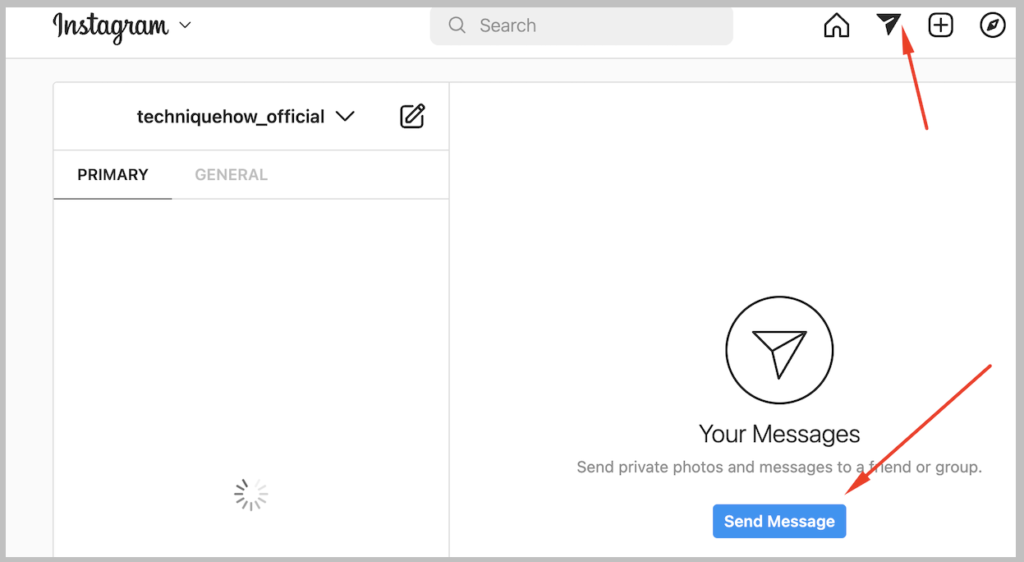
၄။ သုံးစွဲသူများသည် လင့်ခ်ကို နှိပ်လိုက်သည့်အခါ Grabify သည် သုံးစွဲသူများ၏ IP လိပ်စာများကို မှတ်တမ်းတင်မည်ဖြစ်သည်။ Grabify tool ၏ input box တွင် ခြေရာခံကုဒ်ကို သင်ထည့်သွင်းပြီး ရလဒ်များကို ဝင်ရောက်ကြည့်ရှုရန် ခြေရာခံကုဒ်ခလုတ်ကို နှိပ်ပါ။

5။ ထို့နောက် ရလဒ်စာမျက်နှာရှိ သုံးစွဲသူများကို သင်ခြေရာခံနိုင်မည်ဖြစ်သည်။ ရလဒ်များတွင်၊ သင်သည် IP ကိုမြင်နိုင်လိမ့်မည်။
